电脑一截图就黑屏怎么回事 电脑截屏黑屏的解决教程
更新时间:2021-04-06 16:56:53作者:fang
使用电脑工作或学习时,我们经常用到截图这一功能,可是近日有小伙伴在操作时,却遇到了电脑一截图就黑屏的现象,这是怎么回事呢?我们又该怎么来处理呢?针对这一问题,今天小编就来为大家分享关于电脑截屏黑屏的解决教程,一起往下看吧。
解决教程如下:
1、“win+r”打开运行,在打开的运行对话框中输入regedit命令,回车进入;
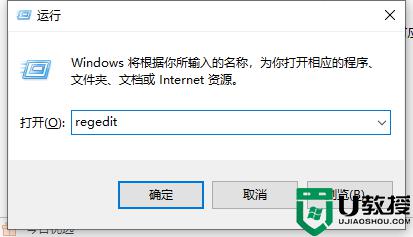
2、在打开的注册表编辑器窗口,依次展开:HKEY_LOCAL_MACHINE\SYSTEM\CurrentControlSet\Control;
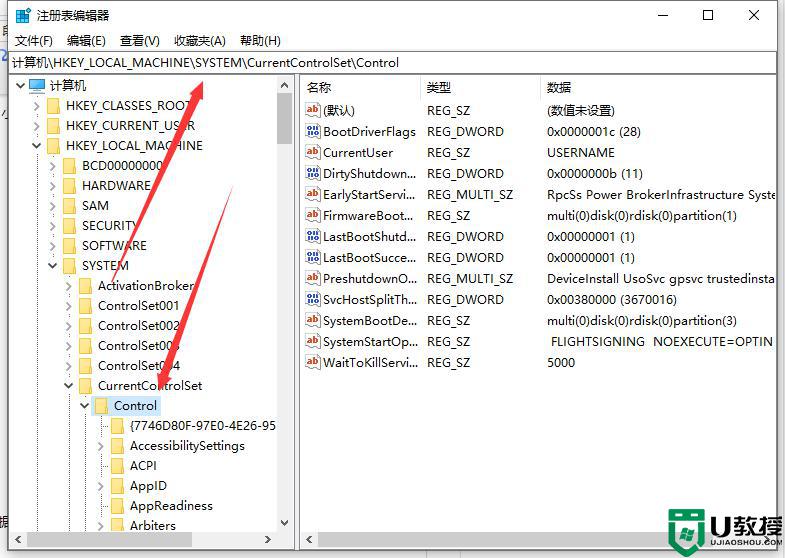
3、在Control的展开项中再展开GraphicsDrivers,在GraphicsDrivers的展开项找到DCI。并左键点击DCI;
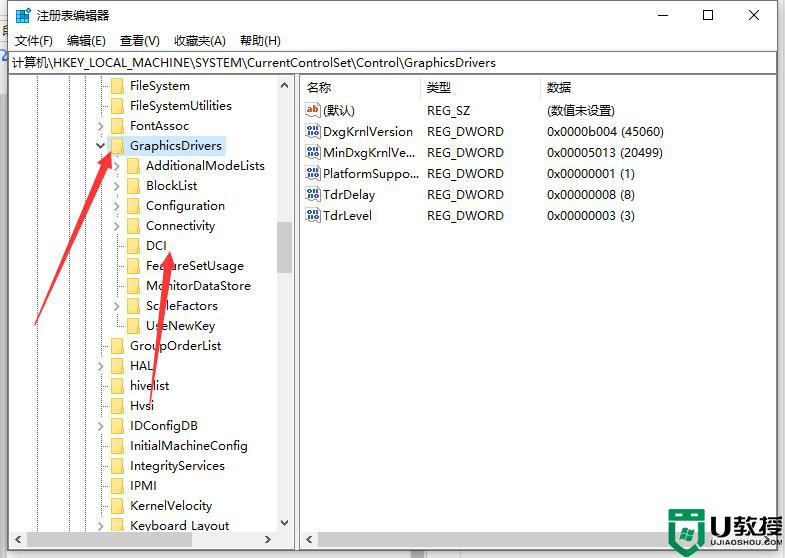
4、在DCI对应的右侧窗口中左键双击:Timeout(超时),在打开的编辑DWORD(32位)值窗口。我们把Timeout的数值数据从“7”更改为“0”,再点击:确定;
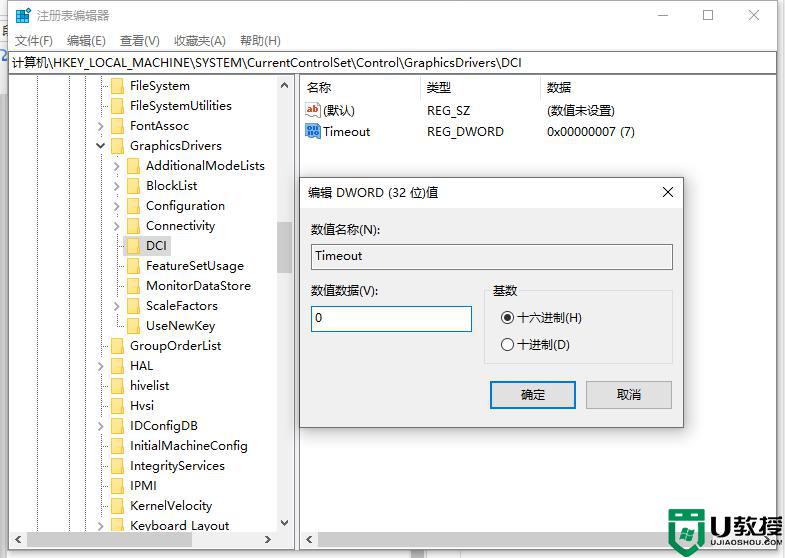
关于电脑截屏黑屏的解决教程就为大家分享到这里啦,有遇到相同情况的可以参考上面的方法来处理哦。
电脑一截图就黑屏怎么回事 电脑截屏黑屏的解决教程相关教程
- Win10电脑一截图就黑屏是怎么回事?截图黑屏的解决方法
- 电脑QQ快捷键截图就黑屏怎么回事 使用qq快捷键截屏就黑屏如何解决
- 电脑一截图就黑屏什么情况 电脑一截图就黑屏的修复方法
- 电脑截图黑屏怎么办 电脑屏幕截图黑屏修复方法
- 电脑截屏变黑屏是什么原因 电脑截屏是黑屏解决方法
- 电脑一按截图就黑屏怎么办 电脑屏幕截图黑屏修复方法
- win7电脑截屏就会黑屏是什么情况丨win7电脑截屏就会黑屏解决方法
- 电脑一会就黑屏怎么解决 电脑过一会儿就黑屏如何解决
- win7电脑截图显示屏就黑屏解决方法
- 电脑截图时屏幕变黑怎么办 电脑屏幕截图黑屏修复方法
- 5.6.3737 官方版
- 5.6.3737 官方版
- Win7安装声卡驱动还是没有声音怎么办 Win7声卡驱动怎么卸载重装
- Win7如何取消非活动时以透明状态显示语言栏 Win7取消透明状态方法
- Windows11怎么下载安装PowerToys Windows11安装PowerToys方法教程
- 如何用腾讯电脑管家进行指定位置杀毒图解

